
想必大家都有过想隐藏 Windows 中某个文件夹中秘密的时候,特别是对于共用电脑,如何更好地隐藏某个文件夹呢?很多朋友都知道,只需将文件夹属性改为隐藏即可。但,有没更好的隐藏方式呢?今天 Winclient.cn 就介绍个比较有意思的专业办法。
常规方式下,大家都会选择将文件夹属性勾选隐藏属性来隐藏文件夹,但这种方式只需在资源管理器中勾选隐藏的项目选项即可使所有隐藏的文件夹显形,只不过显形的已隐藏文件夹会以半透明显示而已。

在Windows里更专业的隐藏文件夹
现在,我们要介绍一个能够在 Windows 里更专业的隐藏文件夹的办法,其实该办法也只是在原有的基础上进行了加工改造,这能够使我们需要隐藏的文件夹变得更隐蔽。
1 先隐藏文件夹名
找到并选中我们需要隐藏的文件夹 — 按下 F2 快捷键对文件夹进行重命名 — 按下 Alt + 0160(数字键) — 再松开 Alt 键之后文件夹名便消失了

2 隐藏文件夹图标
隐藏好文件名之后,我们再对文件夹的图标进行隐藏。右击文件夹 — 选择属性 — 点击自定义选项卡 — 点击更改图标,在图标中找一个空白透明的图标 — 选择好之后点击确定进行应用。

在同时隐藏好文件名和文件夹图标之后,我们的文件夹就消失了,只有选中的时候才能够看得到。

3 更改文件夹隐藏属性
最后,要完全隐藏该文件夹只需右击文件夹 — 选择属性 — 在常规选项卡中勾选隐藏 — 再确定即可完全隐藏。

当然,这种隐藏只是表象上的隐藏,如果大家有兴趣了解我们将介绍文件系统级的文件夹隐藏方式。














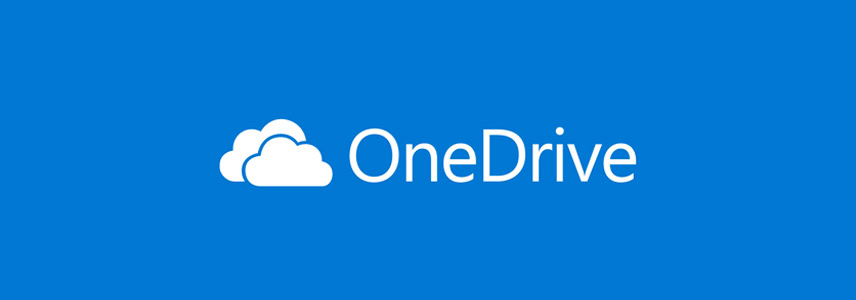
最新评论
不行 还是不允许
第一个方法命令执行都成功,最后没反应,第二个方法,包都下下来了,安装界面也能打开,但是有几个安装时提示要关闭系统的应用才能继续装,powershell安装也一样 应用安装失败,错误消息: 错误 0x80073D02: 无法安装,因为需要关闭以下应用: Microsoft.DesktopAppInstaller_1.25.340.0_x64__8wekyb3d8bbwe。 (0x80073d02)
可能是网站不稳定,过会儿再试呗。
请教403错误是什么情况??? Extracting UUP converter... Retrieving aria2 script for Microsoft Store Apps... 07/07 22:32:12 [ERROR] CUID#7 - Download aborted. URI=https://uupdump.net/get.php?id=adf22284-b67d-4ffe-b3c3-cc0209447019&pack=neutral&edition=app&aria2=2 Exception: [AbstractCommand.cc:351] errorCode=22 URI=https://uupdump.net/get.php?id=adf22284-b67d-4ffe-b3c3-cc0209447019&pack=neutral&edition=app&aria2=2 -> [HttpSkipResponseCommand.cc:239] errorCode=22 The response status is not successful. status=403